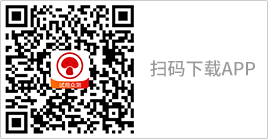前言
家庭和互联网的飞速发展之后,NAS也作为主流的个人存储设备也开始被个人所接受,毕竟数据安全不管是对于企业还是个人都是尤其重要,更有一些摄影工作者和视频剪辑工作者平时保存到一些宝贵资料,都需要高速和高可靠性的NAS设备使用,随时存储随时调用。
虽然说NAS 的价格都不便宜,而作为NAS 的主要存储介质硬盘也是价格不菲,不过在安全和便利还有价值之间犹豫了一段时间之后,还是上手了NAS,笔者上手NAS也是考虑到了以下几点的需求:
(1)昨天看到朋友在给自己做文档,并且每个月都有一个明确的分类。说实话确实羡慕,想着也给自己的青春时光做一个影像纪念,多年以后看着自己当初的青春时光也是一个很不错的感觉。
(2)在一个就是平日里的文件真的太多了,各种文档、照片包括学校老师发的一些资料,导致原本不大的手机和电脑的内存空间就显得捉襟见肘,而且分类没有顺序,所以很是苦恼。
(3)最后一个就是保存一些影片,现在不少影片都是今天能看、明天就不能看,所以希望下载一些影片以备不时之需。但是保存在手机和电脑中就是不太现实的事情,一方面是内存不够、在一个就是会影响运行速度。
综上三点,NAS几乎是我改变生活工作的首选。总得来说想要改变的就是杂乱的文档,在一个就是解决存储不足的问题,我想解决这两点问题NAS应该是一个不错的选择。
但是在选择品牌上面,我又犯难了,适合我的NAS就是群晖和威联通两个品牌,但是在权衡利弊之后还是选择了大家经常种草的威联通。毕竟咱也是个小白,而且经济实力也不是很富足,在一个就是要省心一点,上手程度低一点才是最好的实惠。
在看了一圈之后发现,威联通的NAS在性价比方面颇具优势,而且也上网看了一番,不少种草主都推荐了这款威联通TS-551,看了一下这款产品的配置和性价比都不错,特别是符合我这种数码工作者。
开箱晒物
威联通的一个福利就是他家的产品基本上都支持HDMI,可以兼顾影音盒子来使用,支持3840*2160的高分辨率,闲暇之余完全可以用这款NAS外接来看一些影片,这也是我一个比较喜欢的原因。接下来就让笔者给大家介绍一下这款产品的一些日常体验。
TS-551的尺寸很符合我的心意,整机尺寸是220*148*182,差不多是一个机箱的1/2,放在电脑桌上面没有丝毫的拥挤感,当然笔者的电脑桌也比较大,但是中等大小的电脑桌放这么一个东西也是很轻松的,甚至有朋友来了远远看到以为这是一个音箱。
威联通TS-551的电源按键放在左下角,电源按键下面的则是USB一键备份,这个接口还是挺讨我喜欢的,可以迅速完成备份工作。而且电源键的凹口可以下意识的找到电源接口,如果NAS是放在桌面还好说,要是放在桌子角或者桌子背后,这个设计的优点就明显了。
背部提供了超级丰富的电源接口,包括密码重置口、音频输出、输入口、音频输出接口、HDMI接口、2X千兆网络、2XUSB2.0、2XUSB3.0接口、安全锁。还包括散热风扇,可以看到散热风扇几乎囊括了机身的整个上半部分,散热效果非常给力。
顶部则是威联通TS-551的硬件标识,威联通TS-551采用的是Intel Celeron J3355处理器,2.0GHz、睿频高达2.5GHz,X86架构,标准系统内存是1*2GB DDR3L,可以扩存为8GB DDR3L。威联通TS-551拥有红外线接收器,不过要单独购买RM-IR004遥控器。
盘位方面是3+2盘位,上半部分是3个3.5英寸硬盘、下半部分则是两块SSD专用盘位,盘位采用的都是卡扣式设计,并且支持热插拔。两个2.5英寸的SSD硬盘槽位还支持加速读写功能,加速硬盘性能。并且2.5时的SSD的高速性能配合3.5时HDD的大容量相结合,可以实现不同的需求。
放大看可以看出威联通TS-551内部的做工很完美,细节,而且满满的金属感,看起来很靠谱。其实这也是大品牌的一些好处,虽然价格偏贵,但是质量有保证、用料扎实性能可靠,完全不是一些山寨品牌可以比拟。
威联通TS-551标配是台达大厂电源,输出电压为12V的标准头。标准头有一个好处就是线材比较主流,生活中随处可见,避免因为一些失误造成的没有充电头的尴尬。
接下来就是对NAS的安装,很多人听到安装以为这是个技术活,其实不是这样的。威联通TS-551的安装还是比较简单的,简单看一下说明书,就算新手也可以轻松完成。而且现在NAS更趋向于个人用户使用,所以其上手难度在慢慢降低,不过威联通TS-551的上手水平并不高可以说小白也可以轻松驾驭。认真看看说明书,再加上一些简单的视频操作,完全可以胜任。
在安装硬盘上面,威联通TS-551可以提供多种存储方式,使你的NAS拥有一个弹性的预算配置。这样做的好处就是让你的空间更加经济、实惠,并且不会受到容量的限制。笔者这次购买的是西数硬盘,除过西数硬盘外,像希捷也是个不错的选择,这几家品牌都有属于NAS的专属系统稳定性和兼容性方面都做了优化。不过笔者这么多年使用西数硬盘所以这次自然也是选择西数的硬盘。小白一定要注意,NAS上面的硬盘尽量是红盘,红盘是专门为NAS设计,优势就是连接速度快,比较稳定。
在入手硬盘方面,笔者也是下了一番功夫,最好的就是兼容稳定、集成度较高、可靠性高为主。对于6T的容量,也是下了一次狠心,想着买一次就买个好点,一次到位,所以直接上了6TB的容量。这个就要看个人而言,最好的就是以个人需求去定制容量的大小,比笔者以前用过好几块2T的硬盘,存储容量一个多月就用满,所以这次就直接上了6T的硬盘,相信可以用很长时间。
硬盘的安装非常简单,3+2盘位都是采用了免工具安装,这也是笔者当初入手威联通TS-551的一个原因。3.5英寸的硬盘放到硬盘抽取架上,然后把随机标配的卡条卡上,固定好之后就完成安装。操作真的非常简单,只要卡好卡条其他的都是日常操作根本没有一点难度。
接下来就是两个固态硬盘位的安装,固态硬盘选用还是西数的红盘,大小是500G。根据官方介绍,Red SSD固态硬盘的顺序读速高达560MB/s,这也是一个比较满意的地方,读取速度真的很快。而且兼容性和稳定性经过优化,可以满足迅速备份的需求。
虽然速度快,但是相比机械硬盘价格也贵的太多了。不过更高的传输效率配合威联通TS-551的SSD高速缓存技术和自动分层存储技术,SSD技术可以有效加速磁盘访问的IOPS性能,减少延迟,有效提升整体的运行效率。
软件APP
官方网站提供完整的app和windows客户端已经MAC 客户端下载,在界面上来说还是比较具有亲和力,要知道NAS硬件上的并没有太多讨喜的东西,而APP和软件固件才是各家有特色的东西。
通过简单的设置国家之类就可以进行下一步设置,
智能安装向导可以指导小白用户自己安装,网站内部有必要的学习教程,需要用户具备初步的NAS知识,起码你要知道NAS能干什么,怎么用,学无止境啊。
设置你自己辨识度的NAS名称和用户名,比如我设置NAS名称为WEIHUAHERE,一眼就可以识别。而用户名可以自定义,我一般还是习惯使用admin,而密码则是登录NAS 的密码,要记得住才行。
第一次设置NAS 的用户我建议使用固定IP ,固定IP 的好处再有记忆,同时也可以在电视端播放NAS内容的时候不用每次都搜索,直接输入IP就可以直接播放NAS里面的4K电影,是不是很爽。
跨平台服务支持Linux,MAC 和Windows。可以选择多个平台支持,由于我家里没有MAC的设备,所以设置共享和传输仅仅支持Windows.不过后续可以进入设置后台修改,问题不大。
NAS自动识别到硬盘数量和SSD 的硬盘数量,直接选择RAID1或者RAID5来配置你需要的空间。
配置完之后就可以实现下一步,继续配置保存并等待NAS重启,NAS重启需要启动RAID5配置,需要
配置完成之后,通过重启就可以通过桌面的QFINDER去进入NAS后台管理配置空间和升级软件了。
开机使用
QNAP的主页面各种壁纸,丰富多彩,可以自己选择一个作为自己登陆的主页面。
居然进入后台就是系统更新,话说QNAP的升级真心的慢。
优先看一下磁盘的状态和RAID5更新的进度。
QNAP支持外挂两个USB的移动硬盘作为存储或者是备份。
系统的状态,盘的工作状态,内存占用都可以在后台系统看得很清楚。
QNAP如果作为图片存储的速度是够用,如果喜欢在线使用视频剪辑的,内存的2G就有点捉急了,不过可以后续升级内存就可以。
通过磁盘映射之后,就可以在电脑上把NAS作为日常使用的硬盘来使用了,随时存储随时用,方便的很,我现在处理视频和图片都可以在NAS里面直接操作。
QNAP文件夹常用的分类,可以给用户存放音乐,照片,视频几个大类。
复制一个21G 的文件夹,无线传输速度可以到35-50M之间,足够日常使用了。
有线传输可以达到80-100M 的速度,对于速度的有要求的同学还是考虑插网线吧。
总结
NAS作为我们很多同学都认同的个人存储,除了可以解决我们笔记本空间小问题,更可能安全的保存自己的图片和视频资料,相信资料无价这个痛点大家都有,孩子的相片,情侣的旖旎,爸妈的陪伴,每一张相片每一个视频都是我们宝贵的回忆,选择一个好用的安全的NAS ,选择一个稳定性高,质量好的硬盘就显得尤其重要。
我是伟华在此。
【未经授权,请勿转载】